电脑win10无线频繁掉线如何办?|电脑win10无线频繁掉线的处理办法。?
随着科技的发现,网络的普遍性,现在的许多台式机都有无线功能,但是在使用无线网的过程中总会遇到或多或少的问题,比如电脑连接上了无线网之后却老是频繁掉线,这是如何回事?要如何处理呢?现在主编就跟大家共享一下怎么处理win10无线网经常掉线故障吧。
推选:win10 32位激活版
1.首先打开开始菜单中的控制面板,然后依次进入“网络和internet-网络连接”,鼠标右击“无线网络连接”图标选择“状态”选项
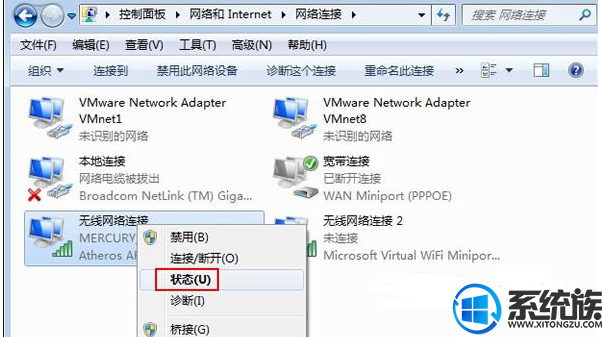
2.然后在弹出来的无线网络连接状态界面中,点击“无线属性”按钮
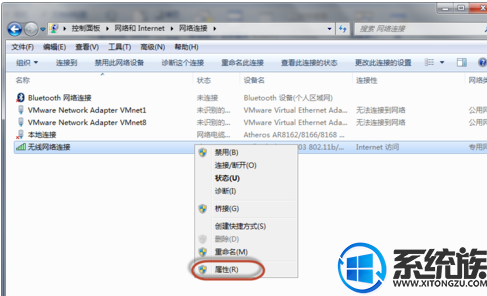
3.接着在弹出来的属性界面中点击“高级配置”按钮
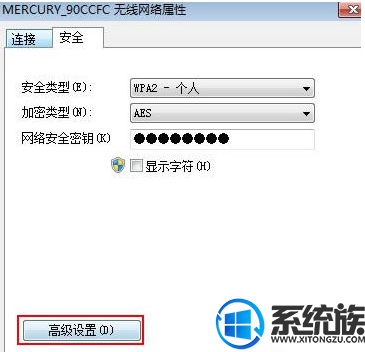
4.最后再弹出来的高级配置界面中,将“为此网络启用联邦信息解决标准兼容”的前面打上勾,点击确定按钮退出即可
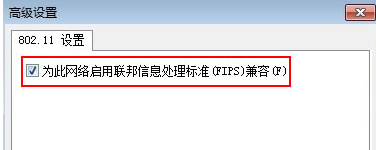
上述便是相关怎么处理win10无线网频繁掉线故障的处理办法,如果您也遇到过这样的问题不妨试试以上办法,但愿对您有所协助。

 当前位置:
当前位置: